Samsung Galaxy S scLCD GT-I9003 Black: Инструменты
Инструменты: Samsung Galaxy S scLCD GT-I9003 Black
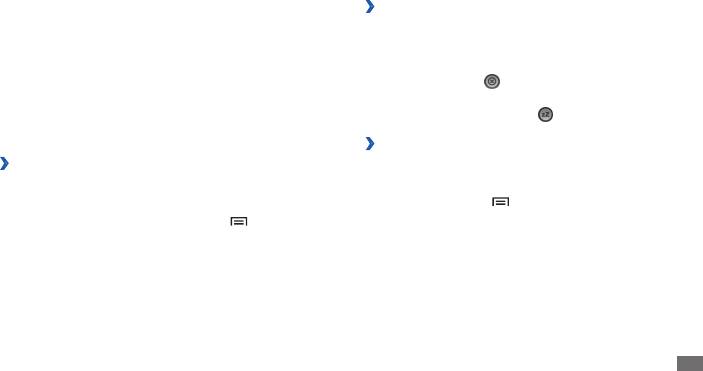
›
Выключение сигнала будильника при
Инструменты
срабатывании
При срабатывании сигнала выполните следующие действия.
Часы
•
Чтобы выключить звучащий сигнал будильника,
перетащите значок вправо до точки.
В этом разделе описано, как настраивать сигналы
будильника и мировое время, а также управлять ими.
•
Чтобы отключить сигнал на время (до следующего
Также можно воспользоваться секундомером и таймером
повтора), перетащите значок влево до точки.
обратного отсчета.
›
Удаление сигнала будильника
›
Установка нового сигнала
1
В режиме ожидания откройте список приложений и
выберите пункт Часы
→
Сигнал.
1
В режиме ожидания откройте список приложений и
выберите пункт Часы
→
Сигнал.
2
Нажмите клавишу [
]
→
Удалить.
2
Выберите пункт
Добавить или пункт [ ]
→
Создать.
3
Выберите сигналы для отключения.
3
Настройте параметры сигнала.
4
Выберите пункт
Удалить.
Выберите пункт Предварительный сигнал, чтобы
включить имитацию звуков природы и установленное
изображение перед тем, как раздастся основной сигнал
будильника.
4
По окончании выберите пункт
Сохранить.
Инструменты
103
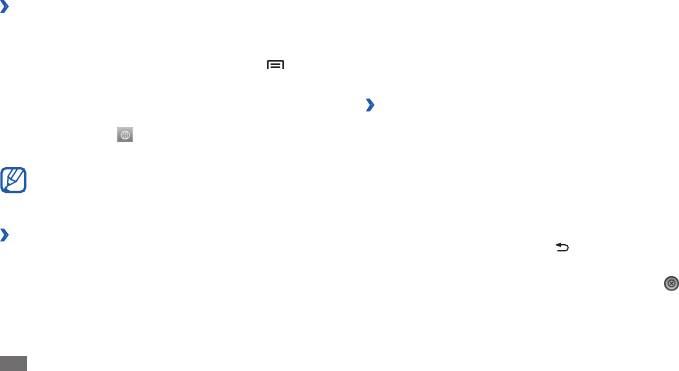
Чтобы сохранить промежуточный результат, выберите
›
Настройка мирового времени
3
пункт Интервал.
1
В режиме ожидания откройте список приложений и
→
4
По окончании выберите пункт
Стоп.
выберите пункт Часы
Миров.время.
Чтобы удалить сохраненные значения, выберите пункт
2
Выберите пункт
Добавить город или пункт [ ]
→
5
Сброс.
Добавить.
3
Введите название города или выберите его в списке.
›
Таймер обратного отсчета времени
Чтобы выбрать город в режиме просмотра карты мира,
1
В режиме ожидания откройте список приложений и
коснитесь значка
.
выберите пункт Часы
→
Таймер.
4
Для установки других мировых часов повторите шаги 2–3.
2
Задайте начальное время для обратного отсчета.
Чтобы перевести часы на летнее время, коснитесь
Чтобы начать отсчет, выберите пункт
Запуск.
и удерживайте часы, а затем выберите пункт
3
Параметры DST.
Во время отсчета можно пользоваться другими
функциями устройства, так как таймер работает в
фоновом режиме. Нажмите клавишу возврата на
›
Секундомер
«Главный экран» или клавишу [
], чтобы открыть другое
1
В режиме ожидания откройте список приложений и
приложение.
выберите пункт Часы
→
Секундомер.
4
По истечении времени отсчета перетащите значок
2
Чтобы начать отсчет, выберите пункт
Запуск.
вправо до точки.
104
Инструменты
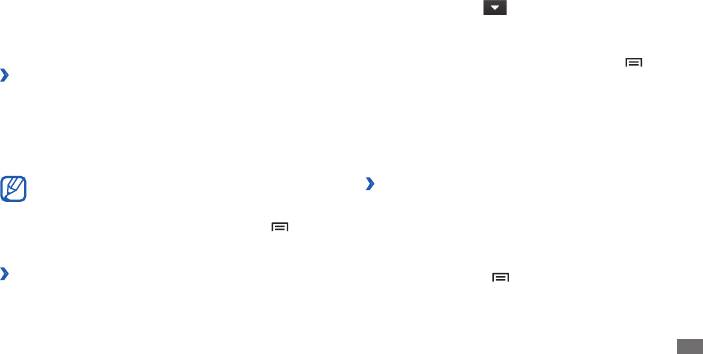
2
Выполните вычисления.
Калькулятор
3
Коснитесь значка
, чтобы закрыть клавиатуру
В этом разделе описано, как использовать калькулятор,
калькулятора.
схожий по функциям с карманным или настольным
калькулятором.
Появится журнал ваших вычислений.
4
Чтобы очистить журнал, нажмите клавишу [
]
→
›
Выполнение вычислений
Очистить журнал.
1
В режиме ожидания откройте список приложений и
выберите пункт Калькулятор.
Aldiko eBook
2
Для выполнения основных арифметических действий
В этом разделе описывается способ загрузки и чтения
используйте отображаемые на дисплее клавиши
электронных книг.
калькулятора.
Поверните устройство, чтобы установить альбомный
›
Чтение файла книги
режим отображения и воспользоваться инженерным
1
В режиме ожидания откройте список приложений и
калькулятором. Если режим автоматической
выберите пункт Aldiko eBook.
ориентации выключен, нажмите клавишу [
]
→
Инженерный калькулятор.
2
Прочтите лицензионное соглашение и выберите пункт
Принять.
›
Просмотр журнала вычислений
3
Нажмите клавишу [
]
→
Поиск, чтобы выполнить поиск
по заголовку книги (при необходимости).
1
В режиме ожидания откройте список приложений и
выберите пункт Калькулятор.
4
Выберите книгу с книжной полки.
Инструменты
105
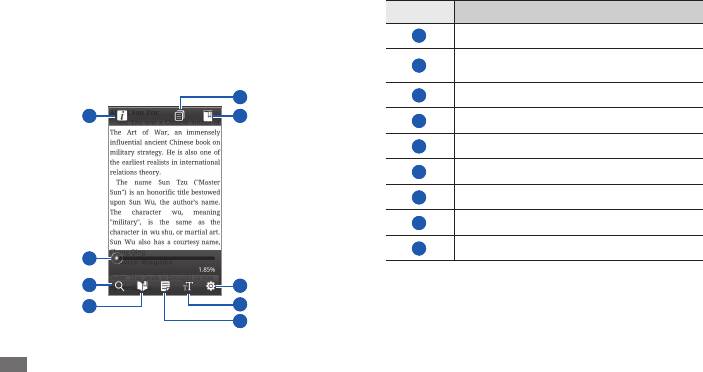
5
Коснитесь экрана, чтобы начать чтение книги.
Номер Описание
6
Чтобы перевернуть страницу, проведите пальцем влево
1
Сведения о книге.
или вправо либо прикоснитесь к левому или правому
полю страницы.
Переход к странице перетаскиванием
2
ползунка.
7
Во время чтения книги доступны следующие действия.
5
3
Поиск текста в книге.
1
6
4
Создание закладки для текущей страницы.
5
Просмотр оглавления.
6
Просмотр списка закладок.
7
Изменение параметров дисплея.
8
Изменение свойств текста.
9
Изменение режима отображения.
2
3
7
4
8
9
106
Инструменты
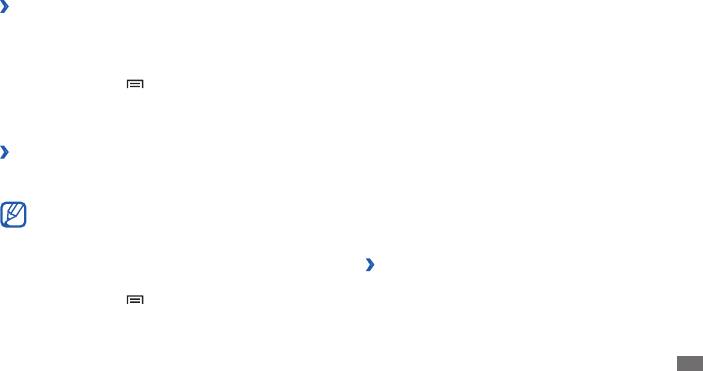
›
Загрузка книг из интерактивного
Загрузки
книжного магазина
В этом разделе рассказывается, как открывать загруженные
из Интернета или электронных сообщений файлы и
1
В режиме ожидания откройте список приложений и
выберите пункт Aldiko eBook.
управлять ими.
2
Нажмите клавишу [
]
→
Получить другие книги.
1
В режиме ожидания откройте список приложений и
выберите пункт Загрузки.
Откроется интерактивный книжный магазин.
2
Выберите папку загрузки.
3
Выберите книжный каталог и укажите книгу.
3
Выберите файл, который требуется открыть.
›
Импорт файлов книг
Чтобы удалить файл, установите флажок напротив имени
Файлы книг в формате. epub можно импортировать с карты
файла и выберите пункт Удалить.
памяти.
Книги хранятся на карте памяти в папке /eBooks/•
Мini diary
import/.
В этом разделе описываются возможности фотодневника.
•
Книги с защитой DRM не поддерживаются.
1
В режиме ожидания откройте список приложений и
›
Создание мини-дневника
выберите пункт Aldiko eBook.
1
В режиме ожидания откройте список приложений и
2
Нажмите клавишу [
]
→
Импорт.
выберите пункт Мini diary.
3
Выберите пункт
Импорт
→
Да.
Устройство выполнит поиск книг на карте памяти.
Инструменты
107
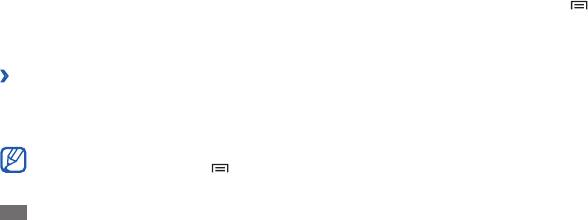
2
Если приложение используется впервые, выберите
Мои файлы
пункт Добавить, чтобы указать город для отображения
В этом разделе описан способ быстрого доступа к
прогноза погоды.
изображениям, видеозаписям, музыкальным, звуковым и
3
Если у вас есть сохраненный дневник, выберите пункт
прочим файлам, хранящимся в памяти устройства и на карте
Создать дневник, чтобы создать новую запись.
памяти.
4
Установите текущую дату и задайте параметры погоды
1
В режиме ожидания откройте список приложений и
(при необходимости).
выберите пункт Мои файлы.
5
Выберите пункт
Добавить фото и добавьте изображение
2
Выберите папку и файл.
или сделайте новый снимок.
Находясь в папке, нажмите клавишу [ ] для доступа к
6
Выберите пункт
Коснитесь для создания заметки,
следующим возможностям.
введите текст и нажмите кнопку OK.
•
Чтобы отправить файл другим пользователям в виде
7
Выберите пункт
Сохран.
MMS, сообщения электронной почты или через Bluetooth,
выберите пункт Доступ.
›
Просмотр мини-дневника
• Создать
Чтобы создать новую папку, выберите пункт
1
В режиме ожидания откройте список приложений и
папку.
выберите пункт Мini diary.
• Удалить.
Чтобы удалить файл или папку, выберите пункт
2
Выберите дневник.
• Просм.
Чтобы изменить режим просмотра, выберите пункт
Чтобы загрузить мини-дневник на веб-сайт
по.
сообщества, нажмите клавишу [
]
→
Опубликовать.
108
Инструменты
•
Чтобы отсортировать файлы или папки, выберите пункт
RAM• : проверка состояния оперативной памяти и
Сортировка по.
управление ею.
•
Чтобы выполнить дополнительные действия с
• : просмотр сведений об используемой и
Память
файлом, такие как перемещение, копирование или
доступной памяти на устройстве и карте памяти.
переименование, выберите пункт Ещё.
• : просмотр справочной информации по
Справка
продлению срока службы аккумулятора.
Диспетчер задач
С помощью диспетчера задач можно просматривать
ThinkFree Oce
работающие приложения и сведения об используемой
В этом разделе описывается способ создания и просмотра
памяти.
документов на устройстве. Если у вас есть учетная запись
веб-службы ThinkFree, вы можете делать это в интерактивном
1
В режиме ожидания откройте список приложений и
выберите пункт Диспетчер задач.
режиме. Устройство поддерживает следующие форматы
файлов: txt, doc, docx, xls, xlsx, ppt, pptx, pdf.
2
Для настройки воспользуйтесь следующими
параметрами.
›
Создание нового документа
• : просмотр списка работающих приложений.
Активные
1
В режиме ожидания откройте список приложений и
• : просмотр общей емкости памяти,
Загружено
выберите пункт ThinkFree Oce.
используемой установленными на устройство
приложениями.
2
При первом запуске приложения выберите пункт
Принять, чтобы принять условия соглашения.
Инструменты
109

3
Для активации ThinkFree Oce выберите пункт
3
Просмотрите и отредактируйте документ в соответствии
Активировать сейчас
→
Закрыть.
со своими предпочтениями.
4
Выберите пункт
Мои документы.
•
Также можно изменить масштаб документа, коснувшись
экрана двумя пальцами и раздвигая их либо сводя
5
Нажмите клавишу [
]
→
Создать
→
укажите тип
вместе.
документа.
•
Чтобы открыть панель инструментов для
6
Введите имя документа и выберите пункт
OK.
редактирования документов (файлы Word, Excel или
7
Создайте содержимое документа с помощью
простые текстовые файлы), нажмите клавишу [
]
→
инструментов в нижней части экрана.
Изменить.
8
По окончании редактирования коснитесь значка
на
•
Чтобы выполнить поиск заданной фразы в тексте
панели инструментов или нажмите клавишу [
]
→
документа, нажмите клавишу [ ]
→
Поиск.
Файл
→
Сохранить.
4
По окончании сохраните документ.
›
Просмотр и редактирование документов
›
Управление документами в
на устройстве
интерактивном режиме
1
В режиме ожидания откройте список приложений и
1
В режиме ожидания откройте список приложений и
выберите пункт ThinkFree Oce.
выберите пункт ThinkFree Oce.
2
Выберите пункт
Мои документы и укажите документ.
2
Выберите пункт
Online.
110
Инструменты
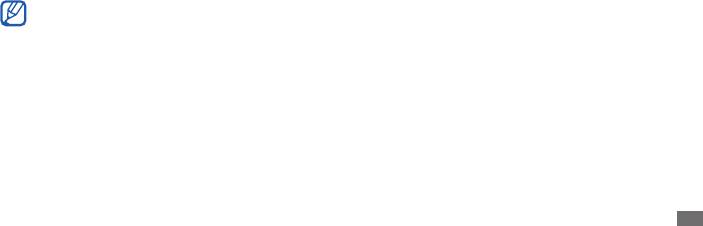
3
Введите имя пользователя и пароль для доступа к
Write and go
учетной записи и выберите пункт Вход.
В этом разделе описывается способ ввода текста и его
4
Просмотрите и отредактируйте документ на сервере в
отправка в качестве сообщения, загрузка в соцсеть или
соответствии со своими предпочтениями.
сохранение в качестве заметки либо события календаря.
1
В режиме ожидания откройте список приложений и
Голосовой поиск
выберите пункт Write and go.
В этом разделе описывается голосовой поиск информации
2
Введите текст с помощью панели ввода.
в Интернете.
3
По завершении выберите один из следующих вариантов.
Эта функция может быть недоступна в зависимости от
Чтобы отправить текст в виде сообщения, выберите •
региона или оператора мобильной связи.
пункт Отправить сообщение.
1
В режиме ожидания откройте список приложений и
•
Чтобы загрузить текст в соцсеть, выберите пункт
выберите пункт Голосовой поиск.
Обновление статуса.
2
Произнесите ключевое слово в микрофон устройства.
•
Чтобы сохранить текст в качестве заметки или события
Будет выполнен поиск информации и веб-страниц по
календаря, выберите пункт Сохранить.
ключевому слову.
4
Теперь в зависимости от выбранного пункта можно
отправить сообщение, подключиться к соцсети для
загрузки текста либо создать заметку или событие
календаря.
Инструменты
111

